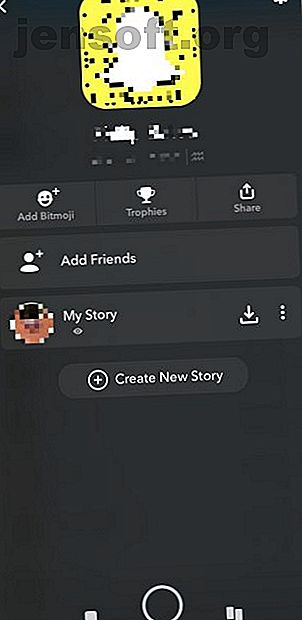
Come utilizzare i filtri su Snapchat in modo rapido e semplice
Annuncio pubblicitario
I filtri Snapchat sono diventati sempre più popolari dalla loro introduzione nel 2015. Ma se sei nuovo su Snapchat, potresti essere confuso su come utilizzare i filtri su Snapchat. Tuttavia, una volta avviato, i filtri possono creare dipendenza.
Quindi, come si utilizzano i filtri su Snapchat? E qual è la differenza tra filtri, geofiltri e obiettivi? In questo articolo, spieghiamo tutto ciò che devi sapere sull'uso dei filtri Snapchat.
Cosa sono i filtri Snapchat?
Cominciamo determinando esattamente quali sono i filtri Snapchat. Sono semplicemente un'altra forma di personalizzazione, che ti consente di aggiungere elementi dopo aver scattato uno scatto. Pensa a loro come a trasformare le tue foto in piccole opere d'arte.
Qual è la differenza tra un filtro e un obiettivo? Alcune persone li usano in modo intercambiabile. Tuttavia, quest'ultimo viene applicato ai video, in genere durante la registrazione.
Le lenti usano la realtà aumentata per personalizzare il tuo viso con funzioni animate. Sono generalmente attivati sulla fotocamera frontale. La popolare lente per cani, ad esempio, dà ai volti orecchie grandi e una lingua flaccida; mentre un altro ti dà una corona di farfalle.
I filtri sono più statici. È possibile modificare le imperfezioni, modificare le tonalità di colore e aggiungere elementi grafici. Se attivi le impostazioni del tuo smartphone, puoi anche dire facilmente alle persone dove ti trovi.
Come utilizzare i filtri su Snapchat
È davvero facile accedere a una gamma di filtri.
Apri Snapchat, supponendo che tu abbia già un account. Ti porterà automaticamente alla tua fotocamera. Fai clic sul piccolo cerchio (che potrebbe visualizzare la tua Storia se di recente hai aggiunto uno snap) nell'angolo in alto a sinistra dello schermo.
Questo mostra il tuo profilo. E dovresti essere in grado di vedere Bitmoji, Storia e Trofei. Se sei curioso di sapere il numero indicato dal tuo nome utente, dovresti imparare come aumentare il tuo punteggio Snapchat Come funziona il punteggio Snapchat e come aumentare i tuoi punti Come funziona il punteggio Snapchat e come ottenere i tuoi punti sai come funziona il punteggio Snapchat e come aumentare i tuoi punti? Lascia che ti mostriamo come migliorare il tuo punteggio Snapchat. Leggi di più .
Tocca il pignone in alto a destra nel tuo profilo, che apre le tue Impostazioni. Quindi, vai su Gestisci> Filtri . Attiva questo così è acceso. Potrebbe chiederti se desideri concedere servizi di localizzazione Snapchat. Dipende da te, ma farlo ti darà accesso a più filtri (torneremo più avanti).
Ritorna alla tua fotocamera facendo clic indietro o riavviando l'app. È quindi possibile testare i filtri toccando un punto qualsiasi dello schermo. Una serie di cerchi apparirà su entrambi i lati del pulsante che normalmente usi per fare uno scatto. Puoi scorrere in entrambi i modi per applicare un filtro alla tua foto.


Alcuni filtri Snapchat si attivano a seconda della videocamera utilizzata o di ciò che è sullo schermo. Per la maggior parte, ti verrà detto di "Trova una faccia". Se stai solo testando la funzione e sei timido per la fotocamera, perché non trovare una foto della tua celebrità preferita online e vedere come sembrano un cowboy?
Dopo aver applicato una funzione che ti piace, premi il pulsante circolare normalmente per scattare. Puoi aggiungere ulteriore personalizzazione, ma torneremo a questo. Attenzione: alcuni filtri Snapchat sono davvero strani, mentre altri sono molto divertenti. Non aver paura di provarne alcuni con i tuoi compagni di fiducia, non li screenshot!
Cosa sono i geofiltri su Snapchat?
I geofiltri usano lo stesso concetto ma sono determinati da dove ti trovi, quindi sì, dovrai dare a Snapchat l'accesso alla tua posizione. Se sei su iOS, vai su Impostazioni> Privacy> Servizi di localizzazione> Snapchat e seleziona "Durante l'utilizzo dell'app". Gli utenti Android dovrebbero accedere a Impostazioni> Posizione> Attiva .
I geofiltri cambiano, proprio come fanno i normali filtri. In genere, evidenziano il nome di un luogo e aggiungono anche qualche forma di illustrazione.
Una volta abilitati i servizi basati sulla posizione, puoi accedere ai geofiltri allo stesso modo degli altri: tocca lo schermo e scorri verso sinistra e destra.
I geofiltri appaiono e svaniscono interamente in base alla tua geografia, quindi è più probabile trovarne uno buono quando visiti un famoso punto di riferimento. In sostanza, stai dicendo ai tuoi amici: “Guarda dove sono; non sei geloso?
Potresti aver sentito parlare anche dei geofiltri su richiesta. Snapchat incoraggia le persone a creare i propri filtri, principalmente perché porta un po 'di denaro, quindi su richiesta significa che puoi creare un geofiltro per un luogo e un tempo specifici. Sembra una fregatura? Lo è, se usi solo Snapchat per il tempo libero. Ma se sei un'azienda, potrebbe essere un utile strumento di marketing.
Come personalizzare ulteriormente gli snap?


Dopo aver scattato uno scatto o un video utilizzando il filtro scelto, puoi personalizzarlo ulteriormente. Facendo clic una volta sull'immagine ti permetterà di aggiungere del testo, ma ci sono altre opzioni disponibili nella parte in alto a destra dello schermo.
L'icona a forma di matita ti consente di disegnare sull'immagine, la graffetta aggiunge un URL e il cronometro ti consente di modificare il tempo di visualizzazione del tuo snap per i destinatari.
Tuttavia, il più vicino che puoi ottenere ora per aggiungere un altro filtro è il pulsante Adesivi, che sembra una nota adesiva che viene rimossa. Questo aggiunge un'immagine GIF o luminosa alla tua foto e sono in qualche modo simili ai geofiltri perché cambiano a seconda del tempo.
Scorri le schermate dell'autoadesivo e puoi anche includere un Bitmoji. Questi sono avatar dei cartoni animati, e se non lo fai già, dovresti creare il tuo Bitmoji Cos'è Bitmoji e come puoi crearne uno tuo? Cos'è Bitmoji e come puoi crearne uno tuo? Hai mai desiderato di poter utilizzare un'immagine cartoon personalizzata sui social media? Grazie a Bitmoji, è più facile di quanto pensi. Leggi di più . È un altro modo per assicurarsi che Snapchat non diventi stantio.
Puoi creare i tuoi filtri Snapchat?
Puoi creare i tuoi filtri, ma costano!
Se scorri abbastanza lontano, Snapchat promuoverà un servizio che ti consente di creare il tuo filtro. Perché? Potresti desiderarne uno speciale per una grande serata fuori, una festa o per un posto. Puoi farlo online tramite create.snapchat.com o nell'app facendo clic su tale ingranaggio nel tuo profilo, quindi su Filtri e lenti .
Tuttavia, i filtri devono essere approvati. Non organizzarne uno per il matrimonio di qualcuno se il grande giorno è domani. In genere la società impiega circa un giorno per esaminare i filtri, ma ti consigliamo di darti più margine di manovra.
Il prezzo varia in base alla posizione e alla durata del geofiltro. Le commissioni partono da $ 5, il che è ragionevole, anche se stai effettivamente gettando denaro in qualcosa che scomparirà.
Certo, puoi fare uno screenshot o salvarli in I miei ricordi, quindi non tutto è perduto. In entrambi i casi, i filtri Snapchat durano almeno 30 minuti e possono coprire da 5.000 a 5.000.000 di piedi quadrati.
Sperimenta con i nuovi filtri Snapchat!


Quindi, ora sai come utilizzare i filtri su Snapchat. Ma i filtri Snapchat cambiano continuamente, quindi il modo migliore per dominarli è semplicemente provarli tutti. La maggior parte sono autoesplicativi e richiedono solo che tu segua le istruzioni sullo schermo. Il punto è divertirsi con i filtri Snapchat, ecco perché esistono.
Certo, è possibile divertirsi troppo con Snapchat al punto da diventare dipendenti. Dopo tutto, i social media possono avere effetti negativi sugli utenti 7 Effetti negativi dei social media su persone e utenti 7 Effetti negativi dei social media su persone e utenti Non riesci a immaginare la vita senza i social media? È ora di scoprire l'impatto negativo dei social media su di te e sui tuoi colleghi. Leggi di più che cadono troppo in basso nel rabbithole. Con questo in mente, cerca di tanto in tanto.
Ulteriori informazioni su: Dati sulla posizione, Snapchat.

